- May -akda Lauren Nevill [email protected].
- Public 2023-12-16 18:56.
- Huling binago 2025-01-23 15:25.
Kadalasan, kapag una mong inilunsad ang isang bagong naka-install na browser, mahahanap mo na ang isang bagay na ganap na hindi nakakainteres ay bubukas bilang pangunahing pahina. At kung minsan ang paglo-load ng pangunahing pahina ay lubos na nagpapabagal sa gawain ng parehong browser at computer sa pangkalahatan. Ano ang magagawa mo dito? Ang sagot ay simple - huwag paganahin ang pahina ng pagsisimula ng browser.
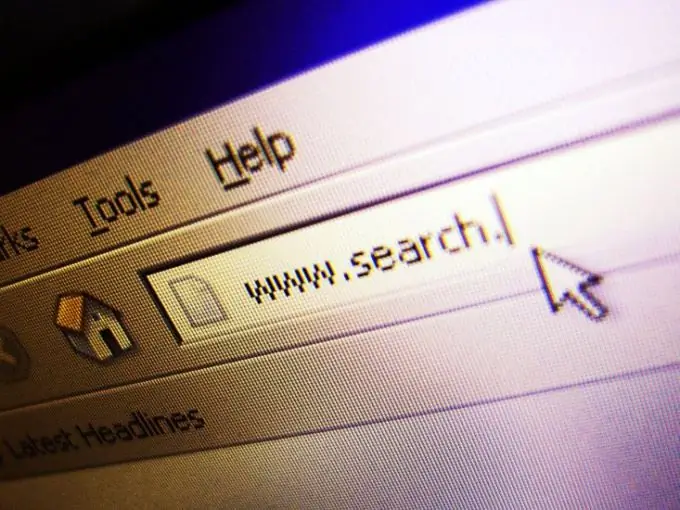
Panuto
Hakbang 1
Upang huwag paganahin ang panimulang pahina sa browser ng Google Chrom, mag-click sa simbolo ng wrench sa bar sa tabi ng address bar. Mula sa pinalawak na menu, piliin ang item na "Mga Pagpipilian". Magbubukas ang pangunahing setting ng mga setting, kung saan bilang pangalawang item ay makikita mo ang "Home page" at dalawang posibleng pagpipilian para sa pagpapakita ng pangunahing pahina: "Buksan ang pahina ng mabilis na pag-access" at "Buksan ang pahinang ito:" at isang patlang para sa pagpasok ng address (bilang default, ang address ay karaniwang tinukoy dito sa google). Maaari kang magpasok ng anumang iba pang address o piliin ang opsyong "Buksan ang Mabilis na Pag-access ng Pahina" sa pamamagitan ng paglalagay ng isang marker sa tabi nito. Sa kasong ito, kapag naaktibo mo ang Google Chrom, bibigyan ka ng isang pahina na may mga thumbnail, na magpapakita ng mga madalas bisitahin na mga site. Sa pamamagitan ng pag-click sa tulad ng isang thumbnail, dadalhin ka sa kaukulang site nang hindi kinakailangang ipasok ang address nito sa address bar o piliin ito mula sa mga tab na "Mga Paborito".
Hakbang 2
Upang huwag paganahin ang panimulang pahina sa Internet Explorer, i-click ang tab na "Serbisyo" sa pangunahing menu ng browser. Piliin ang "Mga Pagpipilian sa Internet" mula sa drop-down na listahan. Magbubukas ang isang hiwalay na window kung saan kailangan mong piliin ang tab na "Pangkalahatan". Ang unang item ay magiging "Home page" at ang patlang para sa pagtukoy ng address ng pahina na bubuksan muna kapag sinimulan mo ang Internet Explorer. Kung nais mong magbukas ang browser mula sa isang blangkong pahina, iwanang blangko lamang ang patlang na ito. Kung naglalaman na ito ng address (bilang default sa mga computer na may lisensyadong sistema, ito ang address ng website ng Microsoft), tanggalin lamang ito at i-click ang pindutang "Ilapat" at pagkatapos ay "OK".
Hakbang 3
Upang huwag paganahin ang panimulang pahina sa Mozilla Firefox, i-click ang tab na "Mga Tool" sa pangunahing menu ng browser. Piliin ang item na "Mga Setting" mula sa pinalawak na listahan ng menu. Sa lilitaw na window, piliin ang tab na "Pangkalahatan". Sa unang linya makikita mo ang sumusunod: “Ilunsad. Kapag nagsimula ang Firefox: "at isang patlang kung saan maaari kang pumili mula sa tatlong mga pagpipilian:" Ipakita ang home page "," Ipakita ang blangkong pahina "," Ipakita ang mga window at tab na huling binuksan ". Kung pinili mo ang unang pagpipilian, maaari mong baguhin ang address ng home page sa patlang sa ibaba (bilang default, ito ang address ng website ng gumawa). Kung pipiliin mo ang pangalawang pagpipilian, magsisimula ang Firefox mula sa isang blangkong pahina. Ang pagpili ng pangatlong pagpipilian ay magbubukas sa lahat ng mga bintana at bookmark na naging aktibo noong huling nasara ang browser.






